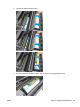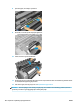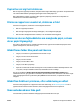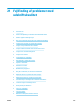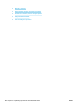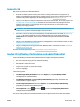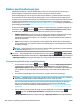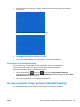HP DesignJet T2500 Multifunction Printer series - User Guide
1. Kontroller, at den papirtype, du har lagt i, svarer til den papirtype, der er valgt i frontpanelet og i
softwaren. Se under Vis oplysninger om papiret på side 66.
2. Kontroller, at du bruger passende indstillinger for udskriftskvalitet til dit formål (se Udskrivning
på side 72). I nogle tilfælde kan du afhjælpe et udskriftsproblem blot ved at vælge et højere
udskriftskvalitetsniveau. Hvis du f.eks. har indstillet skyderen for udskriftskvalitet til Speed
(Hastighed), kan du forsøge at indstille den til Quality (Kvalitet). Hvis du ændrer indstillinger for
udskriftskvalitet, vil du måske udskrive jobbet igen på dette tidspunkt i tilfælde af, at problemet er løst.
3. Udskriv den diagnostiske billedudskrift. Se under Diagnostisk billedudskrift på side 201.
4.
Hvis printhovedet fungerer korrekt, skal du gå til frontpanelet og trykke på derefter på og
derefter på Image quality maintenance (Vedligeholdelse af billedkvalitet) > Calibration status
(Kalibreringsstatus) for at se papirfremføringens kalibreringsstatus. Hvis statussen er DEFAULT
(Standard), skal du prøve at udføre en kalibrering af papirfremføring: se Kalibrer papirfremføringen igen
på side 188.
Hvis problemet fortsætter på trods af alle ovenstående handlinger, kan du kontakte din
kundeservicerepræsentant for at få yderligere hjælp.
Stregerne er for tykke, for tynde eller mangler
1. Kontroller, at den papirtype, du har lagt i, svarer til den papirtype, der er valgt i frontpanelet og i
softwaren. Se under Vis oplysninger om papiret på side 66.
2. Kontroller, at du bruger passende indstillinger for udskriftskvalitet til dit formål (se Udskrivning
på side 72). Hvis du udskriver på fotopapir, skal du vælge tilpassede indstillinger for udskriftskvalitet i
driverdialogboksen, og forsøge at aktivere Maximum detail (Maksimum detaljer) (hvis den er
tilgængelig). Du vil måske udskrive jobbet igen på dette tidspunkt, hvis problemet er løst.
190 Kapitel 21 Fejlfinding af problemer med udskriftskvalitet DAWW